茨城VRツアーの特徴と操作方法
Ⅰ.茨城VRツアーのVRの種類・特徴と利用機器等について
Ⅱ.VR画面の操作
1.VR画面のコントロールバーと操作方法
コントロールバーには、シーンを360°自由に見るための機能や、VRモードへの切り替え機能、各種SNSへのシェアボタン、ウェブページ等への埋め込みが可能なタグやリンクを出力する機能などがあります。コントロールバーの機能は、以下の通りです。
イメージ1
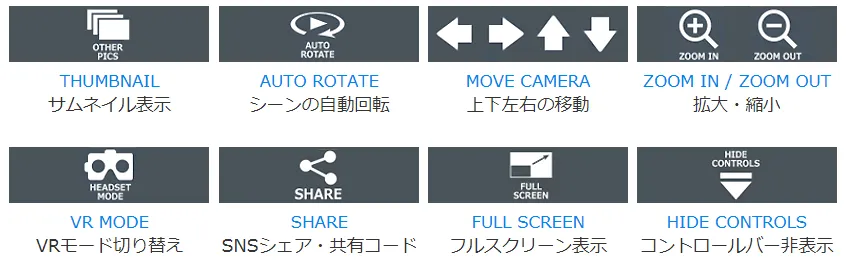
2.VR画面のシーン上のリンクアイコンの種類と機能
茨城VRツアーは、以下の点で通常のVRツアーと異なる特徴を持っています。
- 地上と空中が連動していること。
- 広域であり、数十㎞先のリンク移動が可能なこと。
- 大量のVRツアー・VRシーンが登録されていること。
上記に対応するため、空中の起点に応じて3色に色分けし、機能を表したイメージアイコンを利用しています。
- (1)隣接VRツアーのリンクアイコン
- VRツアーの地点及び隣接VRツアーでは、イメージ2の「①地上間移動」、「②地上から空中へ移動」、「③空中から地上への移動」、「④空中間移動」の4つの青色のリンクアイコンがあります。
- (2)狭域起点へのリンクアイコン
- 茨城VRツアーでは市町村毎に空中シーンの起点が1点設定されおり、狭域起点と読んでいます。イメージ2の「⑤狭域起点の空中へ移動」、「⑥狭域起点間の移動」の2つのオレンジのリンクアイコンが狭域起点へのリンクアイコンです。
- (3)広域起点へのリンクアイコン
- 広域起点は、対象エリアの全域に地区別の重要なポイントに複数設定される起点です。イメージ2の「⑦広域起点の空中へ移動」、「⑧広域起点間の移動」の2つの赤オレンジのリンクアイコンが広域起点へのリンクアイコンです。
イメージ2
3.VR画面の補助リンクアイコン
VR画面上の補助リンクアイコンは、VRシーン移動以外の機能のリンクアイコン又はボタンです。以下の種類があります。
- ①テキスト情報
- VR画面上の被写体のテキスト説明表示のアイコンです。クリックすると画面上に説明テキストが表示されます。
- ②外部ページリンク
- ホームページなど、外部のページにリンクするアイコンです。
- ③動画再生
- 動画再生のボタンです。クリックすると予め登録されている動画がVR画面上で再生されます。
- ④YouTube再生
- 別途、YouTubeに登録した動画をVR画面上で再生することができる機能があります。
このボタンをクリックするとVR画面上にYouTubeの動画が再生されます。
4.VR画面上のナビゲーションマップの操作ボタンと機能
ナビゲーションマップには、以下の機能があります。
- ①拡大・縮小
- イメージの①拡大・縮小ボタンで地図の拡大・縮小ができます。
- ②全画面表示
- イメージの②全画面表示のボタンで全画面表示ができます。
- ③地図の切替ボタン
- イメージの③は、地図の切替ボタンです。
- ナビゲーションマップの地図は、独自に作成したの配置図等の設定やGoogleMaps等各種マップAPIを設定できるようになっています。 茨城VRツアーでは、現在 Bing Maps API の地図版と衛星写真版、地理院地図の地図版と衛星写真版の4種類から選択できるようになっています。
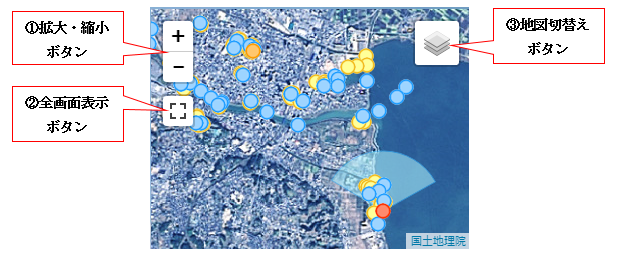
5.ナビゲーションマップのVRシーンポイントの機能・表示
①ポイントの名称表示とVRシーンの表示
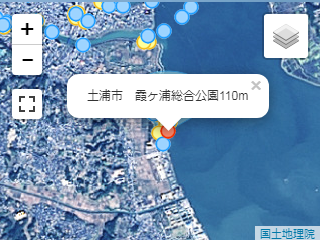 ポイントマークをマウスオーバーするとシーンの名称が記載された吹き出しが表示され、クリックするとVRシーンが表示されます。
ポイントマークをマウスオーバーするとシーンの名称が記載された吹き出しが表示され、クリックするとVRシーンが表示されます。②ポイントのVRシーン視認範囲表示
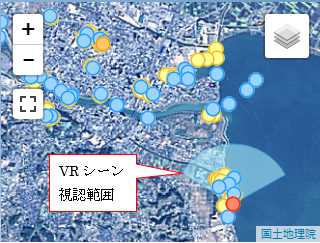 ポイントを基点としてVRシーンの視認範囲が扇型イメージで表示されます。この表示は、VRシーン画面上の視認範囲に同期して回転します。
ポイントを基点としてVRシーンの視認範囲が扇型イメージで表示されます。この表示は、VRシーン画面上の視認範囲に同期して回転します。
6.ナビゲーションマップのポイントの種類と表示
ポイントは、地上VRシーン、空中VRシーン、狭域起点、広域起点の4種類があります。それぞれのポイントは、色とレイヤー階層が異なります。
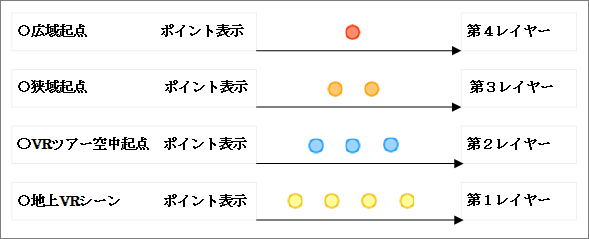

株式会社つくばマルチメディアのシステム製品名は「VR-TOUR」 です。
株式会社つくばマルチメディアのシステム製品名は「V-Navi」です。